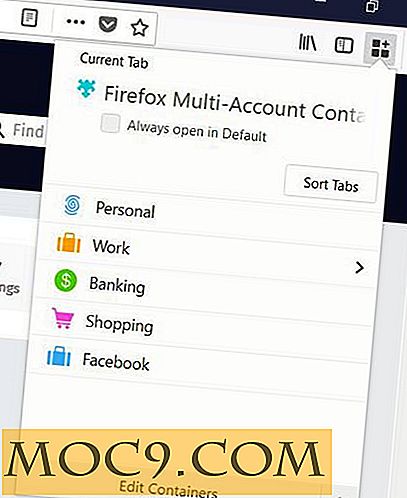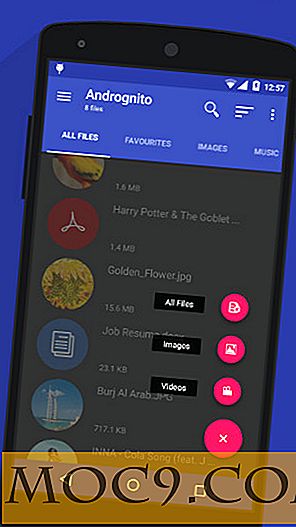Sådan installeres og installeres Ubuntu One i Kubuntu
Sidste år gav MTE dig en hånd på anmeldelse af beta-udgivelsen af Ubuntu One, Canonicals svar på den populære Dropbox-filsynkroniseringstjeneste. Ubuntu One giver brugerne mulighed for at have en lokal mappe på deres computere, der er linket og synkroniseret med en mappe på en Ubuntu One-server. De kan også dele filer med deres andre computere og endda med andre brugere.
Dette var gode nyheder for mange mobile Ubuntu-brugere, som havde brug for den fleksibilitet, som online lagerplads giver dem. Desværre blev KDE-brugere, de, der bruger Kubuntu, udeladt fra den oprindelige udgivelse. For at kunne bruge Ubuntu One skal de installere Gnome-klienten eller kun bruge den webbaserede grænseflade.
Nu er alt dette ændret med udviklingen af Ubuntu One KDE Client. Det er let at downloade, installere og installere, og MTE vil tage dig igennem hele processen.
Tilmeld dig Ubuntu One
Processen er den samme som det ville være, hvis du registrerede dig fra Gnome.
1. Besøg one.ubuntu.com
2. Klik på "Tilmeld"
3. Vælg den gratis 2GB plan eller $ 50 per måned 50GB plan
4. Log ind med din eksisterende Launchpad-konto eller opret en ny
Når du er tilmeldt, kan du se webgrænsefladen. Alt der er tilbage, forbinder din desktop-grænseflade med din konto.

Download Ubuntu One KDE Client
Du kan downloade og installere klienten fra launchpad.net eller installere den gennem PPA'en ved hjælp af følgende metode:
1. Åbn Konsole (eller din valgfri app)
2. Skriv følgende streng:
sudo add-apt-depot ppa: apachelogger / ubuntuone-kde
Det skal tilføre lageret og hente PPA-nøglen.
3. Et opbevaringssted er blevet tilføjet, opdater din apt-get liste:
sudo apt-get opdatering
4. Installer Ubuntu One KDE Client:
sudo apt-get installer ubuntuone-kde
Bemærk : Du kan også tilføje lageret og installere klienten ved hjælp af KPackageKit eller en anden grafisk grænseflade.
Kom i gang
Nu da du har installeret klienten, skal du starte den og sørge for at installationen fungerede.
1. Tryk på Alt-F2 (eller højreklik på skrivebordet og klik på "Kør kommando")
2. Skriv ubuntuone-kde, og tryk på Enter
3. Et ikon formet som en harddisk med en sky på den vises. Højreklik på det.
4. Klik på "Åbn mappe"
Du skal nu have din lokale Ubuntu One-mappe åben, og den skulle automatisk have tilføjet et link til det i dine "Places" bogmærker i Dolphin. Stien til mappen er / hjem / brugernavn / Ubuntu One.
5. Højreklik på ikonet igen og klik på "Connect" for at sikre, at det er tilsluttet.

6. For at teste det skal du højreklikke inde i Dolphin-vinduet i Ubuntu One-mappen og klikke på "Opret nyt" og "Tekstfil"
7. Navngiv filen "test" og klik på OK.

Endelig skal du åbne din webbrowser og vende tilbage til web-interfaceen one.ubuntu.com. Din testfil skal nu vises under "Mine filer". Dermed har du konfigureret din Ubuntu One-konto i KDE. Fordi selve mappen er på din lokale computer, kan du linke til den og endda oprette en mappevisning, som du normalt ville have med en hvilken som helst KDE-mappe. Bare husk altid, at Ubuntu One er en onlinetjeneste, så hold altid lokale kopier af filer, du deler med den. Det er også stadig i BETA, så vær ekstra forsigtig. Nu kan Kubuntu-brugere nyde fordelene ved Ubuntu One og dele med deres Ubuntu-partnere.